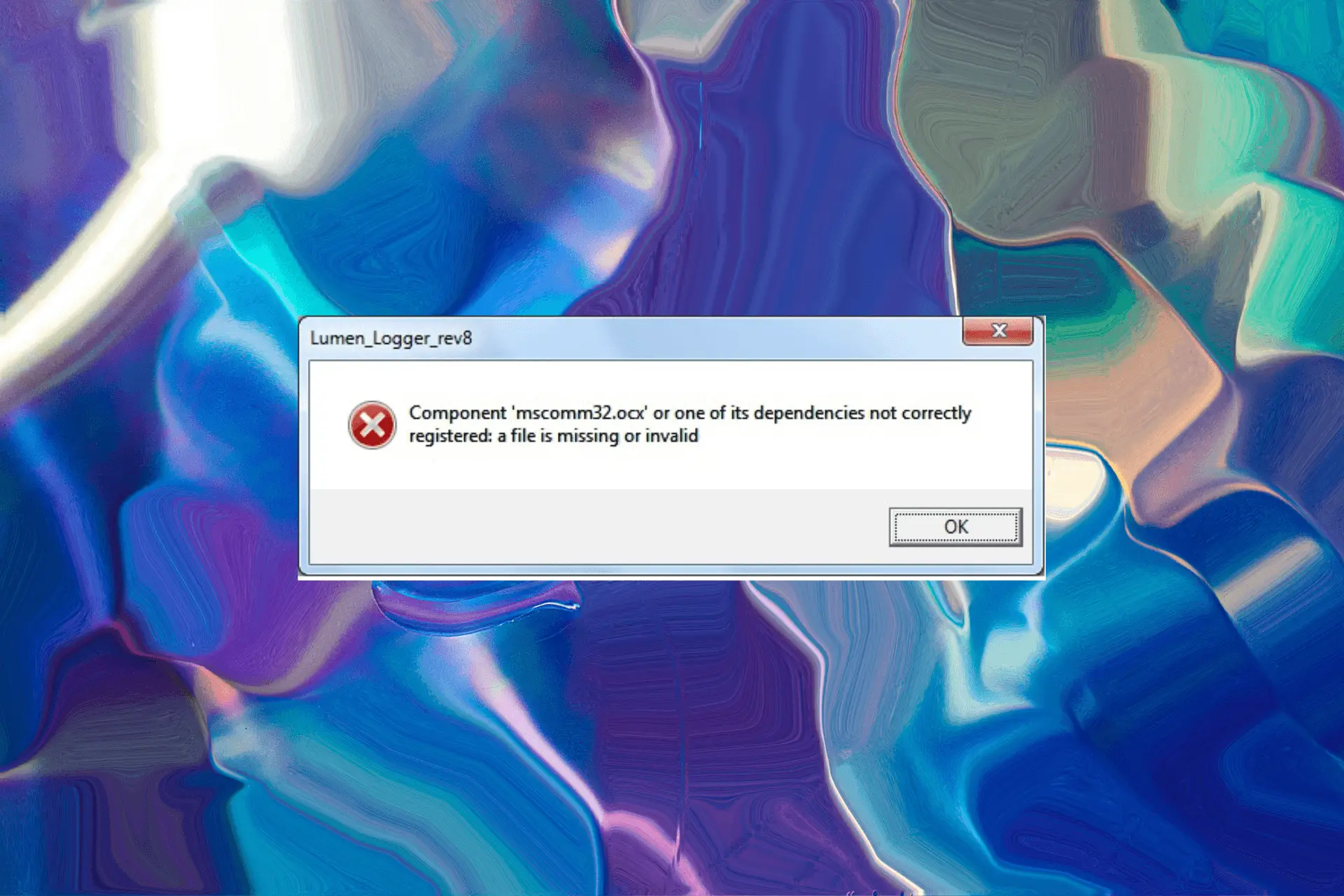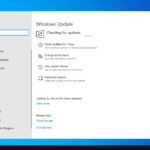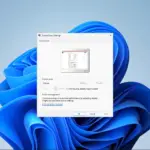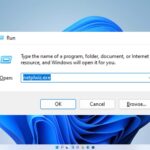- A ellosPuede ocurrir un error de falta de scomm32.ocx si el archivo está dañado, eliminado o no registrado correctamente.
- Para solucionarlo, puede volver a registrar el archivo, ejecutar un escaneo SFC o descargar el archivo manualmente.
Cuando su computadora no puede acceder o localizar el archivo mscomm32.ocx, es posible que vea que falta el error mscomm32.ocx.
En esta guía, lo guiaremos a través de cada paso, brindando instrucciones claras y mejores prácticas para corregir el error.
¿Qué es mscomm32.ocx?
El archivo mscomm32.ocx es un componente de los controles ActiveX de Microsoft, específicamente Microsoft Communications Control.
Varias aplicaciones utilizan este archivo para permitir la comunicación y la interacción con dispositivos externos, como lectores de códigos de barras, módems, básculas electrónicas y otros equipos conectados a través de puertos serie.
Proporciona interfaces de programación que permiten a los desarrolladores implementar la funcionalidad de comunicación en serie dentro de su software.
Las versiones más recientes de Windows han desaprobado el uso de controles ActiveX y lo han reemplazado con .NET. Sin embargo, hay algunas aplicaciones heredadas que se basan en el archivo mscomm32.ocx, que pueden tener problemas si falta el archivo.
¿Por qué falta mscomm32.ocx?
Puede haber varias razones para este problema; algunos de los más comunes se enumeran aquí:
- Archivo dañado – Si el archivo mscomm32.ocx está corrupto o dañado debido a una infección de malware, apagado incorrecto o problemas de hardware; es posible que vea este error.
- Registrado incorrectamente – Es posible que el archivo no esté registrado correctamente en el registro del sistema de Windows, lo que provoca este error. Debe volver a registrar el archivo para solucionarlo.
- Problemas de compatibilidad – Es posible que el software que se basa en Mscomm32.ocx no sea compatible con la versión del archivo instalado en la computadora, lo que provoca el error.
- problemas de registro – Si su computadora tiene problemas de registro, incluidas entradas rotas, puede provocar este error. Ejecute un limpiador de registro para resolver el problema.
Ahora que conoce las causas, veamos las soluciones para solucionarlas.
¿Cómo puedo corregir el error que falta mscomm32.ocx?
Antes de participar en los pasos avanzados de solución de problemas, debe considerar realizar las siguientes comprobaciones:
- Asegúrese de tener los derechos de administrador para realizar los métodos mencionados a continuación.
- Intente reiniciar su computadora.
- Asegúrese de que su Windows esté actualizado.
- Ejecute un limpiador de registro.
- Reinicie o reinstale el programa que arroja el error.
Una vez que haya terminado con estos pasos, pase a los métodos mencionados.
1. Vuelva a registrar el archivo
- Presione la tecla de Windows, escriba cmdy haga clic en Ejecutar como administrador.
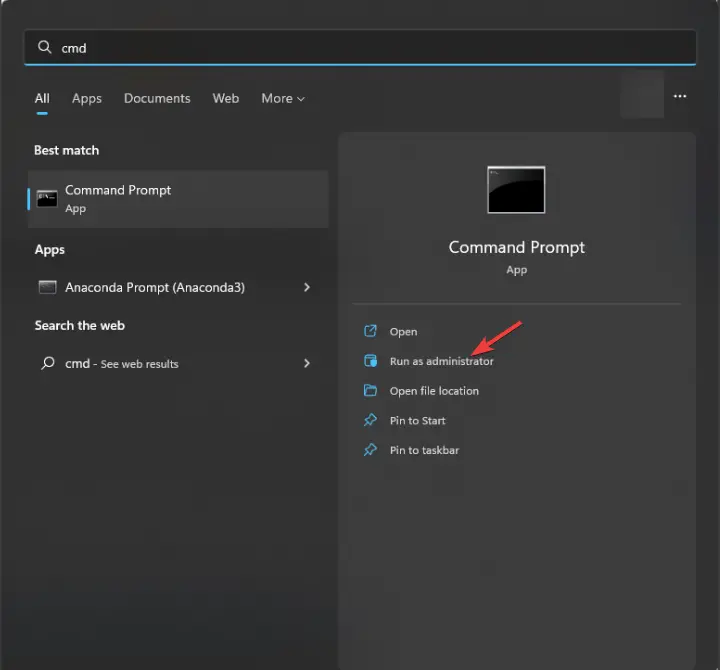
- Escriba el siguiente comando para cancelar el registro del archivo mscomm32.ocx y presione Entrar: regsvr32 /u MSCOMM32.OCX
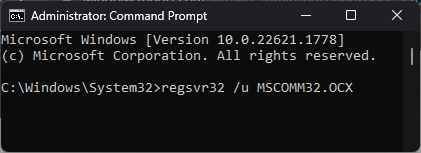
- Una vez que se complete el proceso, copie y pegue el siguiente comando y presione Entrar: regsvr32 /i MSCOMM32.OCX
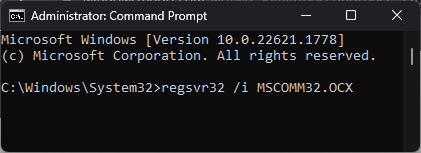
- Cierre el símbolo del sistema y reinicie la aplicación asociada con el problema.
Una vez que su PC esté encendida, verifique si el problema persiste.
2. Ejecute escaneos SFC y DISM
- Presione la tecla de Windows, escriba cmdy haga clic en Ejecutar como administrador.
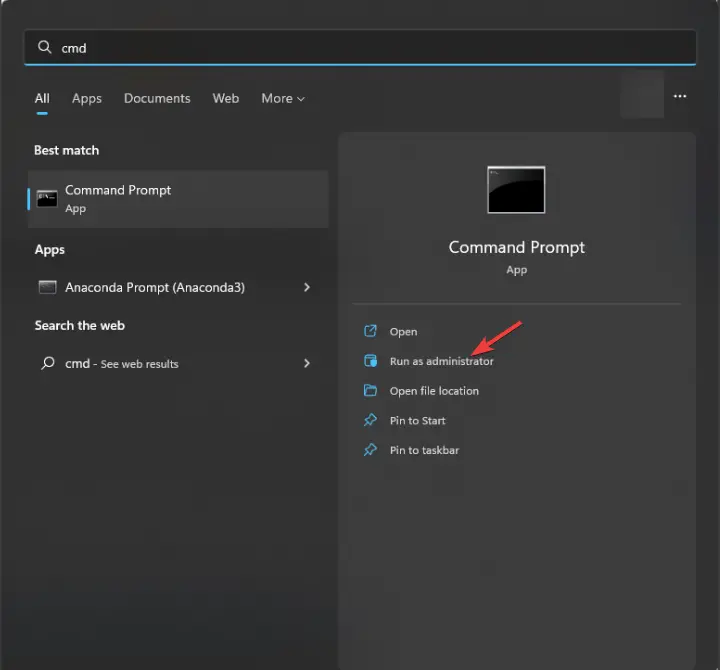
- Copie y pegue el siguiente comando para restaurar los archivos de imagen del sistema operativo Windows y presione Entrar: DISM /En línea /Imagen de limpieza /RestoreHealth
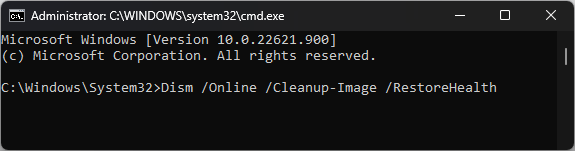
- Una vez que se ejecuta el comando, DISM usa Windows Update para proporcionar los archivos necesarios para reparar la corrupción; Una vez hecho esto, escriba el siguiente comando para reemplazar los archivos corruptos con una copia en caché y presione Entrar: sfc/escanear ahora
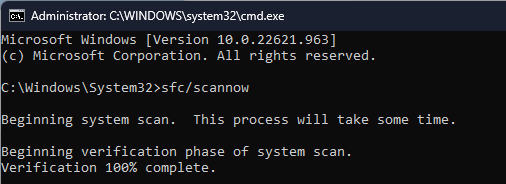
- La operación del comando puede tardar varios minutos en completarse; una vez hecho esto, reinicie su computadora.
Para facilitar este proceso y evitar que ocurran otros errores al hacerlo manualmente, sugerimos un software de reparación especializado.
3. Descarga el archivo manualmente
- Vaya al sitio web de OCXMe y haga clic en Descargar.
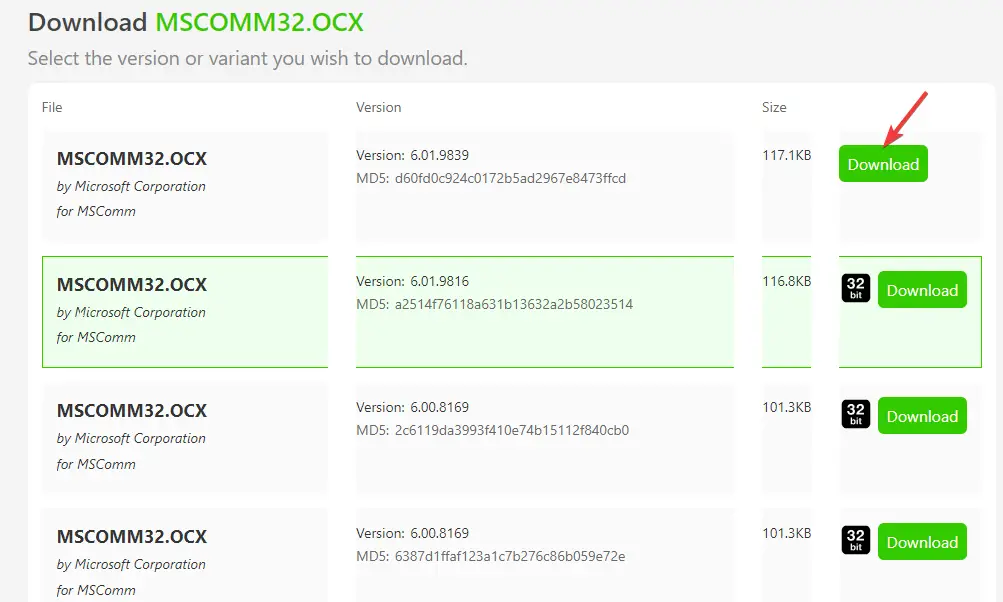
- Una vez descargado el archivo, haga clic derecho sobre él y seleccione Mostrar en la carpeta.
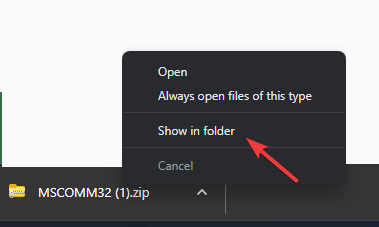
- Copie el archivo y navegue hasta la ruta anterior para 32 bits y la ruta latte para 64 bits:
- Carpeta C:WindowsSystem32
Carpeta C:WindowsSysWOW64
- Carpeta C:WindowsSystem32
- Pegue el archivo una vez que esté en la carpeta para restaurar el archivo que falta.
Por lo tanto, estos son los pasos que puede seguir para resolver el error que falta mscomm32.ocx y garantizar el buen funcionamiento de sus aplicaciones.
Si se pregunta cómo reparar otros archivos dañados o faltantes en su computadora, le sugerimos que consulte esta guía para encontrar las soluciones.
No dude en darnos cualquier información, consejos y su experiencia con el tema en la sección de comentarios a continuación.